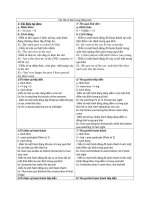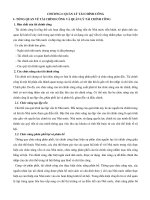- Trang chủ >>
- Đề thi >>
- Đề thi tuyển dụng
03 2 2 tài liệu tin hoc ôn thi công chức (module 02 2) tin học căn bản
Bạn đang xem bản rút gọn của tài liệu. Xem và tải ngay bản đầy đủ của tài liệu tại đây (2.09 MB, 31 trang )
Bài 02
Quản lý tài nguyên
Tin học căn bản
1
Nội dung
1
Các khái niệm
2
Windows Explorer
2/23
1.Các khái niệm
Ổ đĩa (vật lý - logic): quy định đặt tên
A:, B: ổ đĩa mềm; C: D: E: F: …ổ đĩa cứng, ổ đĩa CD/DVD, ổ USB
Tập tin: là một tập hợp các thông tin ghi trên bộ nhớ ngoài,
tạo thành một đơn vị lưu trữ do hệ điều hành quản lí. Mỗi tập
tin có một tên để truy cập. Ví dụ: Baitap.doc
Quy tắc đặt tên tập tin của Windows:
Không dùng các kí tự: / \ : * ? “ < > | để đặt tên
Tên tập tin gồm 2 phần(được ngăn cách bởi dấu .)
.
Phần tên Phần mở rộng
Phần tên <=255 ký tự
Phần mở rộng(tùy thuộc vào chương trình quy định)
Ví dụ:
Tên đúng: Tho.doc, Tin hoc.txt, Phan_dinh_phung.xls
Tên sai: bt1 chuong:5/muc2*hoc.ppt
3
1.Các khái niệm
Một số kiểu tập tin thông dụng
.doc, .txt, .rtf: Các tập tin văn bản
.xls : Các tập tin bảng tính Excel
.exe, .bat: Các tập tin chương trình
.com : tập tin lệnh
.gif, .jpeg, .bmp, .png: Các tập tin chứa hình
ảnh
.mp3, .dat, . wav: Các tập tin âm thanh, video
.html, .htm: Các tập tin siêu văn bản
.mdf, .mdb: Các tập tin chứa cơ sở dữ liệu
1.Các khái niệm
Thư mục – Folder (Directory)
Để quản lý các tập tin, hệ điều hành tiến hành lưu trữ tập tin trong các thư
mục. Mỗi thư mục là một khoảng không gian trên đĩa và các thư mục
được tổ chức theo kiểu hình cây: xuất phát từ thư mục gốc (ổ đĩa),
trong mỗi thư mục có nhiều thư mục con. Các thư mục cùng cấp
không được trùng tên
THƯ MỤC GỐC
C:\
HOC TAP
PASCAL
Turbo.exe
Autoexec.bat
GAMES
PIKACHU
VB
Pikachu.exe
5
OFFICE
1.Các khái niệm
Đường dẫn – Path
Là đường chỉ dẫn đến tập tin,thư mục theo
chiều đi từ thư mục gốc đến thư mục chứa tập
tin. Trong đó, tên các thư mục và tên tập tin
phân cách nhau bởi kí tự “\”
[Tên ổ đĩa:][\][<tên thư mục>\...\
Ví dụ:
C:\HOC TAP\PASCAL\Turbo.exe
Chỉ ra tập tin Turbo.exe đang được chứa trong thư mục
PASCAL là thư mục con của thư mục HOC TAP thuộc thư
mục gốc ổ đĩa C
6
1.Các khái niệm
Lưu trữ dữ liệu:
1. Lưu trữ ở bộ nhớ trong của máy tính(các ổ đĩa logic)
2. Lưu trữ ở bộ nhớ ngoài của máy tính
3. Lưu trữ ở trên internet
/>
Thanh menu chứa
Các lệnh cơ bản
Các nút lệnh
điều hướng
Thanh địa chỉ
2. Windows Explorer
Khung tìm kiếm
Nháy đúp biểu tượng This PC trên Desktop
Các thư mục hệ thống
Thanh trạng thái
Các ổ đĩa logic
Các ổ đĩa mạng
chia sẽ
2. Windows Explorer
Thanh địa chỉ
(Address): có hộp chọn hỗ trợ khả năng hiển thị thư mục
theo sơ đồ dạng cây
9
2. Windows Explorer
Thanh công cụ cơ bản:
Xem thuộc tính
đối tượng
Tạo thư mục
mới
2. Windows Explorer
Tab Home:
+Nhóm Clipboard: chứa các lệnh: sao chép, di chuyển, dán, copy đường
dẫn
+Nhóm Organize: chứa các lệnh di chuyển, sao chép đến một nơi khác,
xóa, đổi tên đối tượng
+Nhóm New: chứa các lệnh : tạo thư mục mới, tạo tập tin mới
+Nhóm Open: chứa các lệnh : xem thuộc tính đối tượng,Mở đối tượng,
chỉnh sửa đối tượng
+Nhóm Select: chứa các lệnh : để chọn đối tượng
2. Windows Explorer
Tab Share:
+Nhóm Send: chứa các lệnh: nén, ghi đĩa, in, fax
+Nhóm Share with: chứa các lệnh các tùy chọn chia sẽ, bảo mật
2. Windows Explorer
Tab View:
+Nhóm Panes: chứa các lệnh: chia màn hình hiển thị
+Nhóm Layout: chứa các lệnh: để hiển thị các đối tượng
+Nhóm Current view: chứa các lệnh: sắp xếp các đối tượng
+Nhóm Show /hide: chứa các lệnh ẩn / hiện các tập tin, ẩn hiện phần mở
rộng của tập tin và một số tùy chọn khác
2. Windows Explorer
Xem thông tin(thuộc tính) của đối
tượng(ổ đĩa,thư mục, tập tin)
Chọn đối tượng cần xem
Cách 1: Chọn Home/chọn properties
Cách 2: Click phải/chọn properties
14
2. Windows Explorer
Xem thông tin(thuộc tính) của ổ đĩa
Phần dung lượng
đã dùng
Phần dung lượng
còn trống
15
2. Windows Explorer
Vì ổ cứng cấp phát từng đơn vị dung lượng để chứa file(ta xem như các hộp chứa), ví dụ 1 đơn vị là 4KB
,như vậy nếu file có dung lượng là 5KB(Size) ,nó sẽ chiếm 2 đơn vị (coi như hộp đầu chứa đầy 4KB,hộp sau chứa có 1 KB)
Xem thông tin(thuộc tính) của thư mục
Location:
vị trí lưu trữ
Size:
là dung lượng thực
của thư mục
Size on disk:
dữ liệu đã chiếm chỗ
Created:
Ngày tạo
Contains:
Các thư mục và tập tin chứa
Attributes:
Thuộc tính của
thư mục
16
2. Windows Explorer
Xem thông tin(thuộc tính) của tập tin
Type of file:
Loại tập tin
Description:
Mô tả chức năng
của tập tin
Created:
Ngày tạo tập tin
Modified:
Ngày sửa đổi
Accessed:
Ngày truy cập
sau cùng
17
2. Windows Explorer
Đặt thuộc tính cho tập tin
Read only: chỉ cho phép đọc
Hidden: ẩn
18
2. Windows Explorer
Tạo mới tập tin
Cách 1: Sử dụng chương trình ứng dụng
• Mở chương trình ứng dụng
• Soạn nội dung, lưu file
Cách 2: Sử dụng Windows Explorer
•
•
•
•
•
Đặt con trỏ tại vị trí muốn tạo tập tin, nháy phải chuột
Chọn New
Chọn loại tập tin
Gõ tên tập tin
Nhấn Enter
Chú ý: Tập tin được
tạo chỉ là một tập tin rỗng
19
2. Windows Explorer
Tạo mới thư mục
Đặt con trỏ tại vị trí muốn tạo thư mục
Cách 1: Click phải chuột, chọn New Folder
Cách 2: Nhấn nút New folder
Đặt tên thư mục mới tạo
Mặc định là New Folder
Nhấn Enter để chấp nhận
20
2. Windows Explorer
Chọn nhóm tập tin, thư mục
Chọn tập tin/thư mục
Các các tập tin/thư mục không liên tục
•Nhấn giữ phím Ctrl
•Bấm chuột vào tên thư mục/tập tin cần chọn
Các tập tin/thư mục liên tục
•Chọn 1 tập tin/thư mục đầu
•Nhấn giữ Shift + bấm chuột vào tập tin/thư mục
cuối
Sử dụng hộp checkbox:
Bỏ chọn
Bỏ toàn bộ: bấm chuột vào vị trí trống bất kì
Bỏ một đối tượng: bấm chuột vào đối tượng đó
21
2. Windows Explorer
Đổi tên tập tin, thư mục
Chọn tên tập tin/thư mục cần đổi tên
Cách 1: Chọn menu lệnh Home Rename
Cách 2: Nháy phải chuột chọn Rename
Cách 3: Nhấn phím F2
Nhập tên mới
Chọn lệnh Rename để đổi tên
Biểu tượng ở trạng thái cho
phép nhập tên mới
2. Windows Explorer
Sao chép, di chuyển tập tin, thư mục
Chọn các tập tin/thư mục cần sao chép (di chuyển)
Cách 1: Vào HomeCopy (hoặc Cut nếu muốn di
chuyển)
Cách 2: Nháy phải chuột, chọn Copy (hoặc Cut)
Cách 3: Nhấn Ctrl +C (hoặc Ctrl + X)
Mở thư mục cần sao chép đến
Cách 1: Vào Home Paste
Cách 2: Nháy phải chuột, chọn Paste
Cách 3: Nhấn Ctrl + V
Chú ý: Có thể dùng Ctr + kéo rê chuột (hoặc Shift+kéo
rê chuột nếu muốn di chuyển)
2. Windows Explorer
Xoá tập tin, thư mục
Chọn các tập tin/thư mục cần xoá
Cách 1: Vào Home Delete
Cách 2: Ấn phím Delete
Cách 3: Nháy phải chuột chọn Delete
Nhấn Yes để chấp nhận xoá
Lưu ý:
Tập tin/thư mục xoá sẽ được bỏ vào thùng rác
Thùng rác rỗng
Thùng rác có tập tin/thư mục bị xoá
Nếu muốn xóa vĩnh viễn, ta nhấn giữ thêm phím Shift
trong khi chọn Delete (hoặc: Shift+Delete).
24
2. Windows Explorer
Khôi phục tập tin, thư mục đã xoá
Mở Recycle Bin
Chọn tập tin/ thư mục cần khôi phục
Khôi phục:
• Cách 1: Click phải chuột, chọn Restore
• Cách 2: Click Manager/ restore the selected items
Chú ý: Để xoá toàn bộ thùng rác
Click phải, chọn Empty Recycle Bin
Nhấn nút Yes